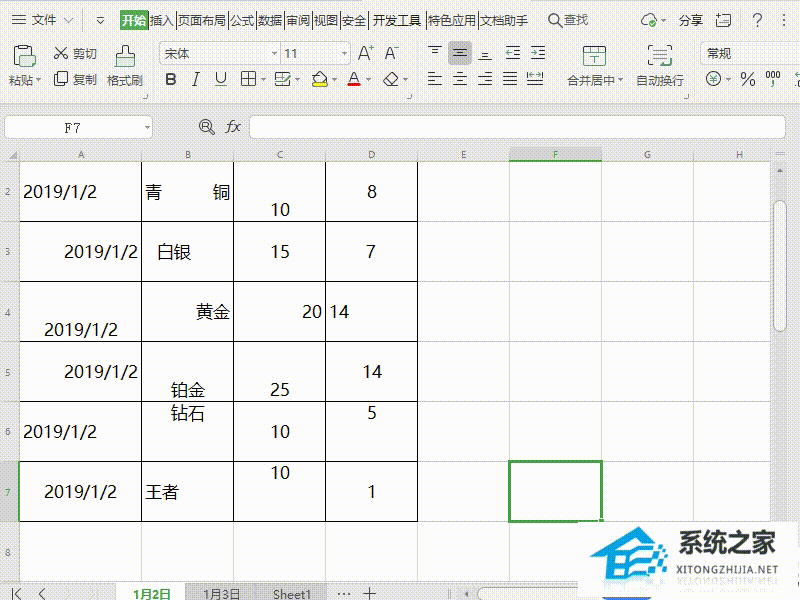《美图秀秀》抠图教程, 很多朋友在用美图秀秀编辑图片时会用到抠图功能。那么美图秀秀是怎么剪图的呢?下面小编为大家带来美图秀秀抠图的方法教程介绍。
如果你不知道如何得到它,你可以和边肖一起看看下面的方法!

美图秀秀怎么剪图?1.首先打开美图秀秀,进入美图秀秀页面点击【图片美化】;

2.然后进入选图页面,点击你要挖掘的图片;

3.点击后进入操作页面,在页面底部的功能区中滑动找到【cutout】并点击;

4.单击剪切后,将出现剪切功能区。根据您自己的需求,有几种不同的选项可供选择。

《美图秀秀》抠图教程,以上就是本文为您收集整理的《美图秀秀》抠图教程最新内容,希望能帮到您!更多相关内容欢迎关注。